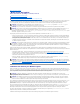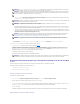Users Guide
-Xmx256M -Djava.net.preferIPv6Address=true
Installationdel'agentDellsurunnudgéréàdistance
Sivousêtesresponsabledelagestiond'unréseaud'entrepriseavecITAssistant,vouspouvezinstallerDellOpenManageServerAdministratorsurplusieurs
systèmesdel'environnement.Cessystèmesnesontpeut-êtrepasdotésdeServerAdministrator.
Vous pouvez obtenir un fichier .msp Server Administrator pour Windows ou le fichier .tar.gzpourLinuxàpartird'unedessourcessuivantes:
l DVD Dell Systems Management Tools and Documentation
l LesiteWebdusupportdeDellàl'adressesupport.dell.com
Vous pouvez obtenir un fichier .msp Server Administrator pour Windows ou le fichier .tar.gzpourLinuxàpartirdel'unedessourcessuivantes:
l DVD Dell Server Updates ou CD DellPowerEdge™ServerUpdateUtility
l LesiteWebdusupportdeDellàl'adressesupport.dell.com
UtilisezlafonctiondegestiondestâchesITAssistantpourcréerunetâchededéploiementd'agentlogicielvisantàprogrammerledéploiementdeServer
Administratorsurdessystèmesmultiplesduréseau.UnefoisqueServerAdministratorestinstallé,lenouveaustatuts'affiche:
l uniquementsivousforcezladécouverte,l'inventaireousivouseffectuezuneinterrogationdeconditionmanuelle;
l aprèsladécouverte,l'inventaireoul'interrogationdeconditionsuivanteplanifiée.
Créationd'unetâchededéploiementlogiciel
1. SélectionnezGérer® Tâches dans la barre de menu.
2. Sous le nud parent Tâche, effectuez un clic droit sur DéploiementlogicieletsélectionnezNouvelletâche....
L'AssistantNouvelletâche s'affiche.
3. Sous Créationdetâches,entrezunnomdescriptifdelatâcheetsélectionnezlatâcheServerAdministratorDéployer/Mettreàniveaupour Windows
ou Linux.
Cliquez sur Suivant.
4. Dans Spécificationdel'installateurdetâches,spécifiezleChemin du fichier d'installation.
LapossibilitédechoisirentreMSIetMSPdoitêtremotivéeparl'utilisationoptimaledelabandepassanteréseauparrapportàuneactiondemiseàjour
réussiedetouslespériphériquesconfigurésdanslatâche.Généralementdetailleplusréduite,leMSPestlemeilleurmoyendeconserverlabande
passanteréseau.Cependant,ilfautqueleMPSexécuteladernièreversionsupérieureprécédente(OpenManageversion5.5).Laconditionpréalable
exigéepourleMSIestmoindre(actuellement,OpenManageversion4.3).
NousvousrecommandonsdesélectionnerMettreàjourlemoteurdel'installateursurlenudcible(sibesoin).Cetteoptiongarantitquelessystèmes
gérésdisposentdelatoutedernièreversiondemsiexec.
Sivousnesélectionnezpascetteoptionetsilessystèmesgérésnesontpasdotésdelaversionrequise,unmessaged'erreurs'affiche.
5. Dans Nomdupériphérique,sélectionnezlessystèmessurlesquelsvousvoulezdéployerServerAdministrator.
REMARQUE:Lesparamètresdeconfigurationdeprotocoled'inventairedoiventêtrespécifiéssurlepériphériqueaucoursdeladétectioninitialedu
périphériqueetlesservicescorrespondantsdoiventêtreactifssurlepériphérique.
REMARQUE:Lefichier.msiinstallel'intégralitédel'applicationdestationdegestionsurlesystèmegéré;d'unepart,lefichier.mspcontientle
deltademiseàniveaudescorrectifslogicielspourWindowsetd'autrepart,lefichier.tar.gzcontientlamiseàniveaudesversionssupérieureset
inférieuresdeLinux.
REMARQUE:Recherchez le SysMgmt.msi sur le support contenant l'application Dell OpenManage Server Administrator.
REMARQUE:VérifiezquevoussélectionnezuniquementlefichierSysMgmt.msideDellOpenManageversion5.0ousupérieure.Lesfichiers.msi
desversionsantérieuresdeDellOpenManagenesontpasprisenchargeparITAssistant8.1etlesversionssupérieures.Vouspouvezvérifierla
version de Server Administrator en effectuant un clic droit sur le fichier SysMgmt.msi etensélectionnantPropriétés. La version de Server
Administrator s'affiche dans l'onglet Résumé.
REMARQUE:Vérifiezquel'espacedisquesurlastationdegestionestsuffisant(auminimum130Mo)pourpouvoircréerlatâche.Lenudgéré
doit disposer d'environ 130 Mo d'espace disque dans %SYSTEMDRIVE%ousurlelecteuroùestinstallélesystèmed'exploitation.
REMARQUE:CettefonctionneprendenchargequeleparamètreADDLOCAL.Pourplusd'informationssurceparamètreetlesargumentss'y
rapportant, consultez la section «Installationetsécurité»duGuidederéférencedeDellOpenManage.
REMARQUE:Cetteoptionéchouesilesfichiersdemoteurdemiseàjourrequis(.exe et .bat)nesetrouventpasdanslemêmedossierquele
programme d'installation de Systems Management (.msi).Sivousavezsupprimécesfichiers,allezsurftp.dell.com ettéléchargez-les dans le
dossier SystemsManagement.